Come trasformare un ODT in PDF
Un tuo collega ti ha spedito un documento in formato ODT da controllare e poi esportare in PDF per pubblicarlo in Rete, ma non hai la benché minima idea di come fare? Nessun problema, ci sono qui io a darti una mano. Basta ricorrere all’uso di alcuni appositi software PC, servizi online e app per smartphone e tablet e il gioco è fatto.
Dedicami quindi qualche minuto del tuo tempo libero e ti farò vedere come trasformare un ODT in PDF in maniera gratuita (almeno nella maggior parte dei casi) e, soprattutto, senza andare incontro a intoppi, su computer e su smartphone e tablet. Sappi inoltre che per l’utilizzo di tutte le soluzioni di cui intendo parlarti non è necessario avere competenze tecniche particolari, non sono difficili da adoperare, te lo assicuro.
Allora? Che ne diresti di mettere finalmente le chiacchiere da parte e di passare all’azione? Sì? Benissimo. Posizionati, dunque, bello comodo e concentrati sulla lettura di quanto di seguito riportato. A me non resta che farti un grandissimo in bocca al lupo!
Indice
- Come si fa a trasformare un file ODT in PDF
- Come trasformare un file ODT in PDF online
- App per trasformare ODT in PDF
Come si fa a trasformare un file ODT in PDF
Se ti interessa capire come trasformare un ODT in PDF agendo da computer, qui sotto trovi alcune soluzioni valide alle quali rivolgerti.
LibreOffice (Windows/macOS/Linux)
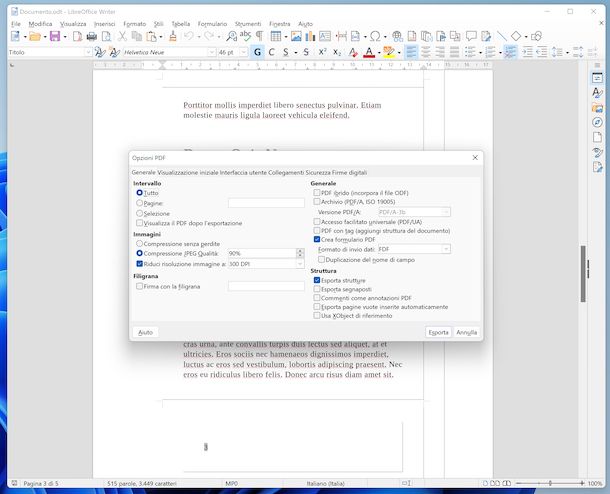
Il primo software che ti consiglio di adoperare per trasformare un ODT in PDF è LibreOffice. Non ne hai mai sentito parlare? Nessun problema, rimediamo subito. Si tratta di una suite per la produttività gratuita e open source, alternativa a Microsoft Office e anche ad OpenOffice (con cui condivide parte del codice sorgente). Funziona su Windows, macOS e Linux ed è completamente in italiano.
Per scaricare LibreOffice sul tuo computer, visita il relativo sito Web e procedi con il download e l’installazione seguendo le istruzioni che ti ho fornito nel mio tutorial sull’argomento.
Successivamente, avvia LibreOffice, seleziona il pulsante per aprire file e scegli il documento ODT da trasformare in PDF. Dopo aver compiuto i passaggi in questione, apri il menu File, in alto a sinistra, seleziona la voce Esporta come da quest’ultimo, quindi quella Esporta nel formato PDF, regola eventuali impostazioni avanzate di esportazione (se non sai dove mettere le mani, lascia tutto così com’è) e clicca sul pulsante Esporta presente nella finestra che si apre, selezionando poi una cartella di output.
Se la cosa può interessarti, ti informo che con le impostazioni avanzate di cui sopra puoi convertire in PDF solo alcune pagine del documento ODT originale apponendo il segno di spunta accanto alla voce Pagine e indicando i numeri delle pagine nell’apposito campo di testo. Inoltre, puoi regolare la qualità del file di output usando l’apposito campo di testo e puoi applicare una password di protezione al file recandoti nella scheda Sicurezza e premendo sul pulsante Imposta password.
Ti segnalo, infine, che se ti ritrovi ad avere a che fare con un file ODT che contiene un modulo compilabile, puoi cliccare sul menu File, selezionare le voci Esporta come e Esporta nel formato PDF che si trovano al suo interno e accertarti che sia selezionata anche l’opzione Crea formulario PDF. In caso contrario, il PDF generato non sarà compilabile, come facilmente intuibile.
WordPad (Windows)
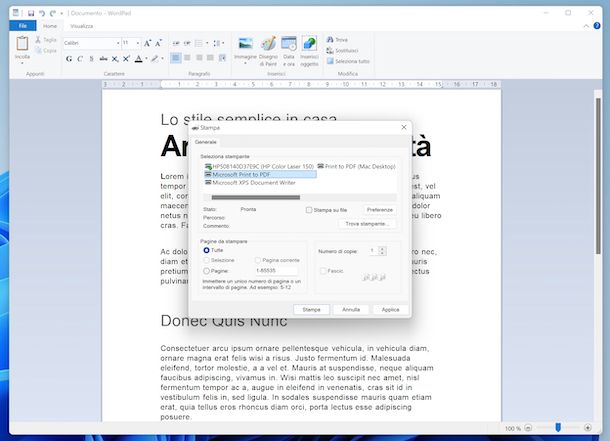
Se stai adoperando Windows, puoi effettuare la conversione dei file ODT in PDF anche tramite WordPad. Si tratta dell’editor di documenti installato “di serie” sui PC basati sul sistema operativo di casa Microsoft. Offre funzioni più avanzate del classico Blocco Note, come ad esempio la possibilità di definire la dimensione dei caratteri e quella di personalizzare i paragrafi, e funge anche da convertitore per la tipologia di documenti in questione.
Per poterti servire di WordPad, seleziona la relativa icona che trovi nel menu Start, quindi fai clic sul menu File nella parte in alto a sinistra nella finestra del programma comparsa sul desktop, scegli la voce Apri da quest’ultimo e seleziona il file ODT di uo interesse.
Dopo aver compiuto i passaggi di cui sopra, puoi utilizzare la stampante virtuale di Windows per trasformare il file in un PDF. Per cui, clicca nuovamente sul menu File, in alto a sinistra, e scegli la voce Stampa da quest’ultimo. Nell’ulteriore finestra che si apre, individua la sezione Seleziona stampante e clicca sulla voce Microsoft Print to PDF, dopodiché premi sul tasto Stampa.
In conclusione, decidi dove salvare il file finale, il nome che vuoi assegnargli e conferma le tue intenzioni facendo clic sul pulsante Salva.
TextEdit (macOS)
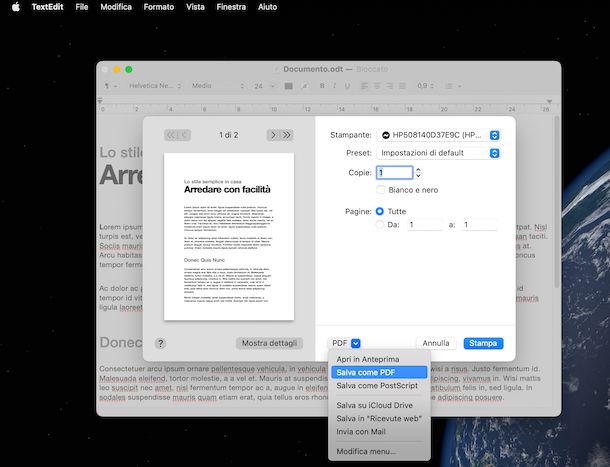
Per quel che concerne il solo versante macOS, per trasformare un ODT in PDF c’è l’applicazione inclusa “di serie” TextEdit, l’editor di testo basilare per i Mac. Supporta pienamente i documenti ODT e grazie alla stampante virtuale di sistema può trasformarli in PDF facilmente.
Per potertene servire, avvia TextEdit cliccando sulla relativa icona che trovi nel Launchpad, quindi seleziona il file ODT su cui vuoi andare ad agire dalla finestra che compare e premi sul tasto Apri.
Dopo aver aperto il documento, clicca sul menu File in alto a sinistra, seleziona la voce Stampa da quest’ultimo e, nella nuova finestra mostrata, scegli la voce Salva come PDF dal menu a tendina PDF in basso a sinistra, indica la posizione in cui esportare il file e il nome che vuoi assegnargli e premi sul tasto Salva.
Come trasformare un file ODT in PDF online
Come ti dicevo in apertura, è possibile trasformare un ODT in PDF anche direttamente online, agendo dal browser, ricorrendo all’uso di alcuni appositi servizi Web come quelli che trovi di seguito.
Sono facilissimi da usare, ma bisogna tener conto del fatto che per funzionare necessitano di una connessione a Internet attiva. Tutti dicono di tutelare la privacy degli utenti cancellando i file caricati sui loro server a poche ore dall’upload, ma ovviamente nessuno può verificare ciò (quindi ti sconsiglio di usarli con documenti che dovessero contenere dati sensibili).
CloudConvert
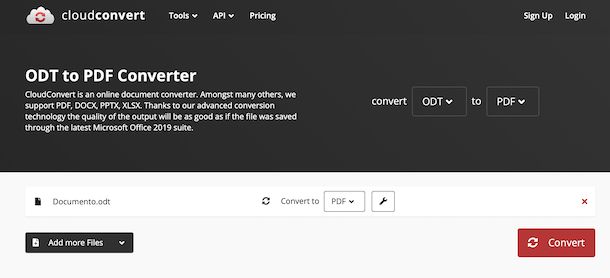
CloudConvert è un ottimo convertitore all-in-one funzionante via Web, il quale consente di intervenire su qualsiasi tipologia di file e di effettuarne la trasformazione in altri formati, dunque si può usare senza problemi anche su ODT e PDF. È incredibilmente facile da usare ed è gratuito, non applica limiti per quel che concerne l’upload, ma è fruibile per un massimo di 10 minuti al giorno. Per aggirare questa e altre limitazioni, bisogna registrarsi ed eventualmente sottoscrivere uno dei piani in abbonamento (con prezzi a partire da 9,76 euro/mese).
Per usare CloudConvert, collegati alla relativa home page, fai clic sul pulsante Select files e seleziona il file ODT su cui vuoi intervenire. In alternativa, puoi prelevare il documento uno specifico URL, da Dropbox, da Google Drive, da OneDrive oppure da Box facendo clic sull’icona a forma di freccia verso il basso e scegliendo la soluzione che preferisci dal menu proposto.
Dopo aver compiuto i passaggi di cui sopra, seleziona l’opzione PDF dal menu a tendina collocato accanto alla voce Convert to, scegliendo prima la dicitura Document. Se lo ritieni necessario, puoi altresì regolare i parametri del file di output premendo sull’icona a forma di chiave inglese che trovi in corrispondenza del nome del documento e intervenendo sulle voci disponibili nella finestra che si apre.
In conclusione, clicca sul tasto Convert, aspetta che la procedura di conversione venga completata e scarica il file restituito premendo sul tasto download.
Altre soluzioni per trasformare un file ODT in PDF online

Se cerchi altre soluzioni tramite cui poter trasformare un file ODT in PDF dal browser, ti consiglio di provare i servizi che trovi nell’elenco sottostante.
- Convertio — è un convertitore online che consente di intervenire sui file ODT e PDF, ma anche su molti altri tipi di documenti. Supporta il caricamento dei file di dimensioni massime pari a 100 MB e la registrazione non è obbligatoria, ma per sbloccare tutte le funzioni bisogna creare un account e sottoscrivere un piano a pagamento (con costi a partire da 9,99 dollari/mese).
- ODT to PDF — si tratta di un’altra ottima soluzione online per effettuare l’operazione di conversione oggetto di questo tutorial. È totalmente gratuita, consente di intervenire sino a un massimo di 20 file per volta e di scaricare poi il tutto sotto forma di archivio compresso.
- Free File Converter — è un servizio totalmente gratuito per eseguire la conversione di svariate tipologie di file in maniera abbastanza rapida e indolore, come si suol dire. Non occorre registrarsi per adoperarlo.
App per trasformare ODT in PDF
Non hai il computer a portata di mano e, dunque, ti piacerebbe che ti segnalassi qualche app utile per trasformare ODT in PDF da smartphone e tablet? Detto, fatto. Qui sotto trovi segnalate quelle che a parer mio rappresentano le più interessanti soluzioni della categoria per Android e iPhone/iPad.
Collabora Office (Android/iOS/iPadOS)
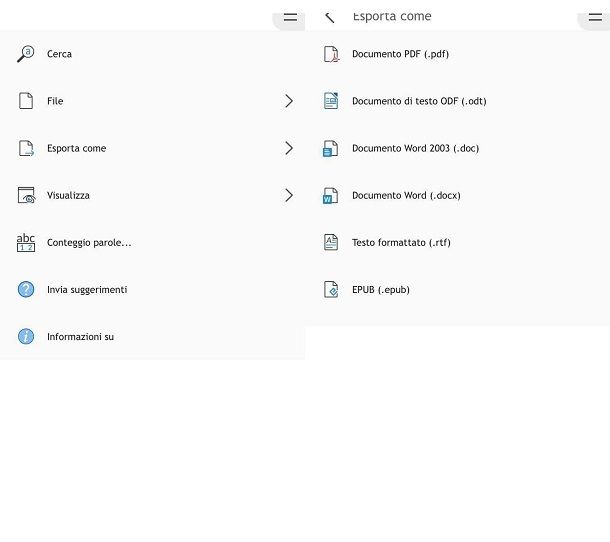
L’app Collabora Office si basa sulla suite LibreOffice per computer di cui ti ho parlato nel passo a inizio guida, è disponibile sia per Android (anche su store alternativi) che per iOS/iPadOS e ho scelto di segnalartela in quanto è anch’essa utile anche per eseguire l’operazione oggetto di questa guida. È totalmente gratuita ed è abbastanza semplice da adoperare.
Dopo aver scaricato e installato l’app, seleziona il documento ODT che vuoi convertire per aprirlo, fai tap sul tasto con le tre lineette in orizzontale, in alto a destra, sfiora il menu Esporta come e seleziona l’opzione Documento PDF. In seguito, indica la posizione in cui intendi salvare il file di output e premi sul tasto Salva.
Altre app per trasformare ODT in PDF

Se stai cercando altre app che possono tornare utili per effettuare la conversione dei file ODT in formato PDF, ti suggerisco di prendere in seria considerazione quelle che trovi nell’elenco qui sotto.
- File Converter (Android/iOS/iPadOS) — si tratta di un’app a costo zero che consente di eseguire conversioni d’ogni sorta, per cui la si può usare non solo per trasformare i file ODT in PDF, ma anche per agire su file audio, video e via discorrendo. Da notare che propone acquisti in-app (con prezzi a partire da 1,99 euro/settimana) per sbloccare la conversione in batch e altre funzioni aggiuntive.
- ODT File Converter to PDF (Android) — come facilmente deducibile dal nome stesso, si tratta di un’app che fa una sola cosa, ma alla grande: convertire i documenti ODT in PDF. È solo per Android ed è gratis.
- Il Document Converter (iOS/iPadOS) — app specifica per iPhone e iPad che permette di eseguire operazioni di conversione su documenti testuali e PDF e che dispone anche di una bella interfaccia utente. Di base è gratis, ma propone acquisti in-app (con prezzi a partire da 4,99 euro) per sbloccare tutte le funzioni.

Autore
Salvatore Aranzulla
Salvatore Aranzulla è il blogger e divulgatore informatico più letto in Italia. Noto per aver scoperto delle vulnerabilità nei siti di Google e Microsoft. Collabora con riviste di informatica e cura la rubrica tecnologica del quotidiano Il Messaggero. È il fondatore di Aranzulla.it, uno dei trenta siti più visitati d'Italia, nel quale risponde con semplicità a migliaia di dubbi di tipo informatico. Ha pubblicato per Mondadori e Mondadori Informatica.






